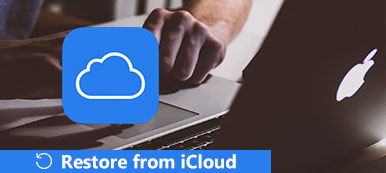En adgangskode kan beskytte dataene på din iPhone mod uautoriseret adgang og give yderligere forsvarslinje. Det er især vigtigt, når du gemmer forretningsoplysninger på enheden. Men det ville også give problemer, hvis du glemte det. Kan jeg nulstille min iPhone, hvis jeg har glemt min adgangskode? Er det muligt at nulstille en låst iPhone uden adgangskode? I denne vejledning vil vi besvare disse spørgsmål og fortælle dig, hvordan du nulstiller en låst iPhone i detaljer. På dette tidspunkt kan både iTunes og iCloud hjælpe dig med at nulstille fabrikken til iPhone / iPad / iPod. Før du nulstiller din iPhone, skal du hellere oprette en ny sikkerhedskopi ved hjælp af iTunes eller iCloud.

- Del 1: Sådan nulstilles en låst iPhone ved hjælp af iTunes
- Del 2: Sådan nulstilles en låst iPhone via iCloud
- Del 3: Sådan nulstilles en låst iPhone gennem genoprettelsesfunktion
- Del 4: Sådan gendannes iPhone efter nulstillingen
del 1: Sådan nulstilles en låst iPhone ved hjælp af iTunes
Apple anbefaler folk at nulstille iPhone ved hjælp af iTunes, delvis fordi det er mere sikkert. Desuden anmoder den ikke om adgangskode under iPhone nulstilling.
Hvis du har aktiveret iCloud auto backup funktion, skal det ske mindst en gang om dagen, når din iPhone opretter forbindelse til et Wi-Fi-netværk. Når det er sagt, behøver du ikke at sikkerhedskopiere din iPhone manuelt, når du har sat det op med hjælpelinjerne nedenfor.

Trin 1. Forbind din iPhone med din computer ved hjælp af en USB-ledning. Sørg for, at du har downloadet og installeret den nyeste version af iTunes. Start iTunes, når du skal nulstille en låst iPhone.
Trin 2. Klik på iPhone-knappen på det øverste bånd, efter at iTunes har fundet din iPhone. Gå til fanen "Oversigt" og klik på knappen "Gendan iPhone" på højre panel.
Trin 3. Når advarselsmeddelelsen vises, skal du klikke på knappen "Gendan" igen. Derefter starter iPhone-nulstillingsprocessen med det samme.
Trin 4. Når det er færdigt, genstarter din iPhone og viser skærmbilledet Slide til opsætning.
del 2: Sådan nulstilles en låst iPhone via iCloud
Apple havde integreret Find min iPhone funktion til iCloud. Dette er i stand til at nulstille en låst iPhone, selvom den ikke er i din hånd. Forudsætningen er, at du har konfigureret "Find min iPhone" på dit håndsæt.

Trin 1. Få adgang til icloud.com i din browser og log ind med dit Apple ID og adgangskode.
Trin 2. Klik på "Alle enheder", og vælg derefter den iPhone, du vil nulstille uden adgangskode.
Trin 3. Klik på "Slet iPhone" på enhedens infor-skærm. Indtast derefter dit Apple-id og din adgangskode igen for at bekræfte, at du er vært for iOS-enheden. Når din iPhone opretter forbindelse til internettet, udløses processen automatisk.
del 3: Sådan nulstilles en låst iPhone gennem genoprettelsesfunktion
Der er mange oplåsningsværktøjer til at låse din iPhone op, men de fleste af dem kræver adgangskode. Så hvordan kan du nulstille en låst iPhone uden adgangskode? Bare rolig. Apeaksoft iOS Unlocker hjælper dig med at nulstille en låst iPhone uden adgangskode.

4,000,000 + Downloads
Lås iPhone, iPad og iPod op ved at fjerne adgangskoden.
Fjern iPhone-adgangskoden fra den låste, deaktiverede, ødelagte skærm.
Fjern Apple ID uden adgangskode fra iPhone, iPad eller iPod.
Omgå skærmtid eller adgangskoder til adgangskode hurtigt uden datatab.
Trin til at nulstille en låst iPhone fra fabrikken
Trin 1. Gratis download, installer og start Apeaksoft iOS Unlocker på din computer. Tilslut din låste iPhone til computeren ved hjælp af et USB-kabel.
Trin 2. Vælg tilstanden "Tør adgangskode", og klik på knappen "Start" for at fortsætte. Derefter indlæses dine iPhone-oplysninger. Bekræft oplysningerne, og klik på Start-knappen for at fortsætte.

Trin 3. Det tager nogle få at hente firmwarepakken. Du skal vente tålmodig.

Trin 4. Efter download kan du klikke på Lås op for at slette din iPhone-adgangskode på skærmen. Og du skal indtaste "0000" for at bekræfte oplåsning.

del 4: Sådan gendannes iPhone efter nulstilling
Hvis du har sikkerhedskopieret din telefon med iTunes eller iCloud, før du nulstiller en låst iPhone, kan du gendanne tabte data til din iPhone fra backup. Men iTunes backup og iCloud backup har begrænsning, du kan ikke forhåndsvise iTunes eller iCloud backup på din computer, for ikke at nævne genoprette data selektivt. Den alternative løsning er at genoprette iPhone med iPhone Data Recovery er et godt valg. Nøglefunktionerne omfatter:
- 1. Selektivt gendannelse. Det er i stand til at åbne iTunes og iCloud backup på computeren og vælge bestemte data til genoprettelse.
- 2. Let at bruge. Dette program understøtter at gøre iPhone gendannelse fra iTunes backup eller iCloud backup i et enkelt klik.
- 3. Lossless gendanne. Alle data genoprettes i oprindelige forhold, herunder format og kvalitet.
- 4. Højere kompatibilitet. iPhone Data Recovery er kompatibel med alle iOS-enheder, inklusive iPhone 15/14/13/12/11/XS/XR/X/8/8 Plus/7/7 Plus/6/6s og tidligere modeller.
- 5. Ud over sikkerhedskopiering har den også mulighed for at genoprette slettet data fra en iPhone-enhed direkte.
I et ord er det værd at prøve, uanset om du har en backup eller ej. Klik her for at lære at backup låst iPhone eller iPad.
Sådan gendannes iPhone fra iTunes backup
Trin 1. Sæt din telefon til din computer med Lightning USB-ledningen efter implementering nulstille en låst iPhone. Start iPhone Data Recovery og gå til fanen "Gendan fra iTunes Backup File".
Trin 2. Vælg en iTunes-backupfil, og klik på knappen "Start scanning" for at begynde at udpakke data. Når resultatvinduet præsenteres, kan du få vist dato og filer efter kategorier, såsom kontakter, beskeder, videoer, lydbånd osv.
Trin 3. Vælg de filer, du vil gendanne til din iPhone, og klik på knappen "Gendan" i nederste højre hjørne. Når det beder dig om at vælge en destination for at gemme resultatet, skal du hente din iTunes-biblioteksmappe og trykke på "Gendan" igen for at udløse gendannelsesprocessen.

Gå ikke glip af: Sådan Gendan iPhone / iPad uden opdatering
Sådan gendannes iPhone fra iCloud-backup
Trin 1. Kør iPhone Data Recovery på din computer. Vælg indstillingen "Gendan fra iCloud-sikkerhedskopifil" på venstre side. Indtast derefter dit Apple-id og din adgangskode for at få adgang til al iCloud-konto, du nogensinde har oprettet.
Trin 2. Vælg en iCloud-backupfil på listen, og tryk på knappen "Download" ved siden af den. Derefter bringes du til detaljeringsvinduet efter download. Alle data i iCloud-backupen er organiseret efter kategorier, såsom "Kontakter", "Fotos", "Opkaldshistorik" og mere.
Trin 3. Marker afkrydsningsfeltet foran hver fil, du vil gendanne i detaljeringsvinduet, og tryk på knappen "Gendan". Husk at placere dem i din iTunes-biblioteksmappe. Derefter gendannes de til din telefon.

Gå ikke glip af: Sådan nulstilles en stjålet iPhone 6 / 7 / 8 / X
Konklusion
I denne vejledning har vi delet, hvordan du nulstiller en låst iPhone med iTunes, iCloud og recovery mode. Hvis din iPhone er frosset, ikke reagerer, sort skærm eller låst på grund af uventede fejl, kan vores hjælpelinjer hjælpe dig med at slippe af med sådanne problemer nemt. Desuden har vi anbefalet et kraftigt værktøj, iPhone Data Recovery, som hjælper dig med at genskabe iPhone efter nulstilling. Det kunne undgå datatab efter iPhone-nulstillingsprocessen. Vi håber, at vores hjælpelinjer er nyttige, når du har problemer med at nulstille en låst iPhone. Hvis du har flere spørgsmål, bedes du sende en besked nedenfor. Vi svarer så hurtigt som muligt.



 iPhone Data Recovery
iPhone Data Recovery iOS System Recovery
iOS System Recovery iOS Data Backup & Restore
iOS Data Backup & Restore IOS Screen Recorder
IOS Screen Recorder MobieTrans
MobieTrans iPhone Overførsel
iPhone Overførsel iPhone Eraser
iPhone Eraser WhatsApp-overførsel
WhatsApp-overførsel iOS Unlocker
iOS Unlocker Gratis HEIC Converter
Gratis HEIC Converter iPhone Location Changer
iPhone Location Changer Android Data Recovery
Android Data Recovery Broken Android Data Extraction
Broken Android Data Extraction Android Data Backup & Gendan
Android Data Backup & Gendan Telefonoverførsel
Telefonoverførsel Data Recovery
Data Recovery Blu-ray afspiller
Blu-ray afspiller Mac Cleaner
Mac Cleaner DVD Creator
DVD Creator PDF Converter Ultimate
PDF Converter Ultimate Windows Password Reset
Windows Password Reset Telefon spejl
Telefon spejl Video Converter Ultimate
Video Converter Ultimate video editor
video editor Screen Recorder
Screen Recorder PPT til Video Converter
PPT til Video Converter Slideshow Maker
Slideshow Maker Gratis Video Converter
Gratis Video Converter Gratis Screen Recorder
Gratis Screen Recorder Gratis HEIC Converter
Gratis HEIC Converter Gratis videokompressor
Gratis videokompressor Gratis PDF-kompressor
Gratis PDF-kompressor Gratis Audio Converter
Gratis Audio Converter Gratis lydoptager
Gratis lydoptager Gratis Video Joiner
Gratis Video Joiner Gratis billedkompressor
Gratis billedkompressor Gratis baggrundsviskelæder
Gratis baggrundsviskelæder Gratis billedopskalere
Gratis billedopskalere Gratis vandmærkefjerner
Gratis vandmærkefjerner iPhone Screen Lock
iPhone Screen Lock Puslespil Cube
Puslespil Cube